ایک ویڈیو کال میں شامل ہوں۔
منتظر مریض/کلائنٹ کے ساتھ ویڈیو کال میں کیسے شامل ہوں اور اپنی مشاورت شروع کریں۔
| 1. اپنے صارف نام اور پاس ورڈ کے ساتھ vcc.healthdirect.org.au میں سائن ان کریں ۔ |
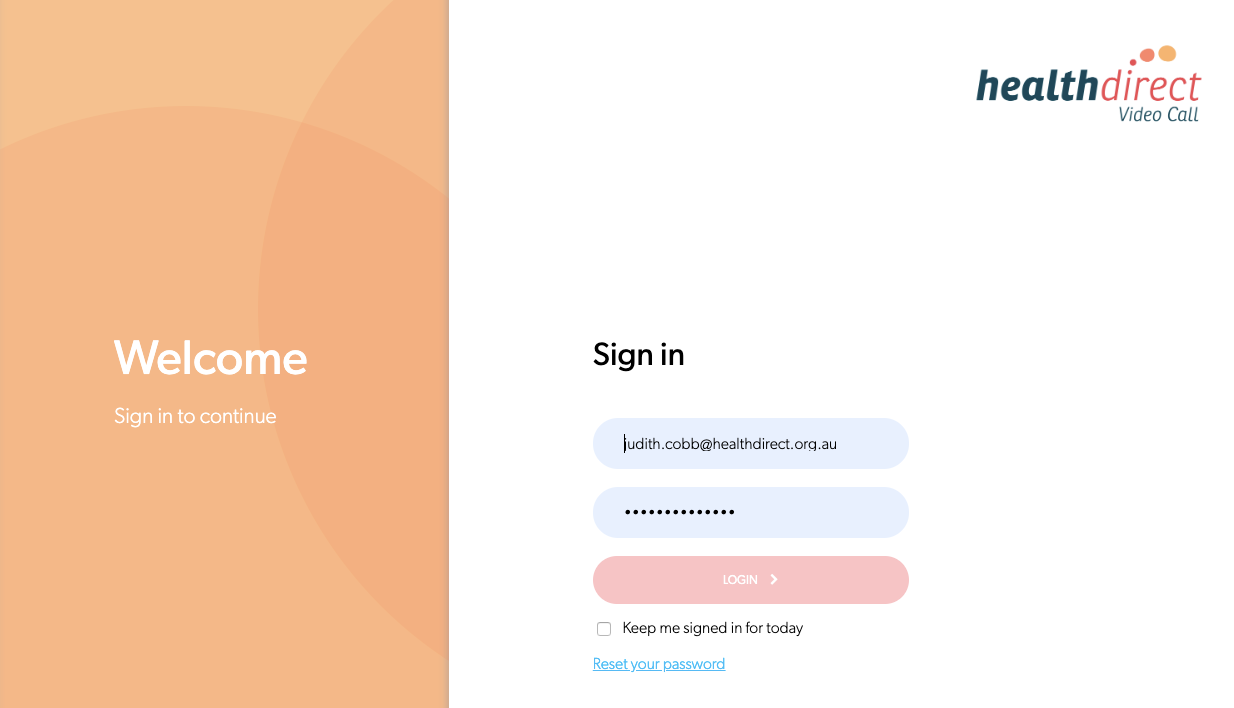 صارف نام اور پاس ورڈ اسکرین |
| 2. آپ اپنے ویٹنگ ایریا کے ڈیش بورڈ کے صفحہ پر پہنچ جائیں گے۔ یہاں آپ اپنے مریضوں کو اپنی سروس کے ساتھ ویڈیو مشاورت کا انتظار کرتے، یا اس میں حصہ لیتے ہوئے دیکھیں گے۔ |
 |
| 3. اس مریض کو منتخب کریں جس میں آپ شامل ہونا چاہتے ہیں اور جوائن پر کلک کریں ۔ |
 مریض انتظار کر رہا ہے - کلینشین جوائن پر کلک کرتا ہے۔
|
| 4. اگر آپ کے کلینک میں کنفیگر کیا گیا ہے، تو ایک پاپ اپ تصدیقی باکس ظاہر ہوگا، جس سے یہ ظاہر ہوگا کہ آپ کس کے ساتھ کال میں شامل ہونے والے ہیں۔ ایک میزبان ایک اکاؤنٹ کے ساتھ ایک خدمت فراہم کنندہ ہے اور ایک مہمان مریض/کلائنٹ ہے۔ اگر سامنے آنے والا نام وہ نہیں ہے جس کے ساتھ آپ کال میں شامل ہونا چاہتے ہیں تو آپ کینسل پر کلک کر کے صحیح کال میں شامل ہو سکتے ہیں۔ اگر آپ کے کلینک میں کنفرمیشن باکس کنفیگر نہیں ہے، جب آپ جوائن کال پر کلک کریں گے تو آپ کی ویڈیو کال تصدیق کے بغیر شروع ہو جائے گی۔ |
 کال کی تصدیق میں شامل ہوں۔ |
5. ویڈیو کال اسکرین ایک نئے ٹیب میں کھلے گی:
|
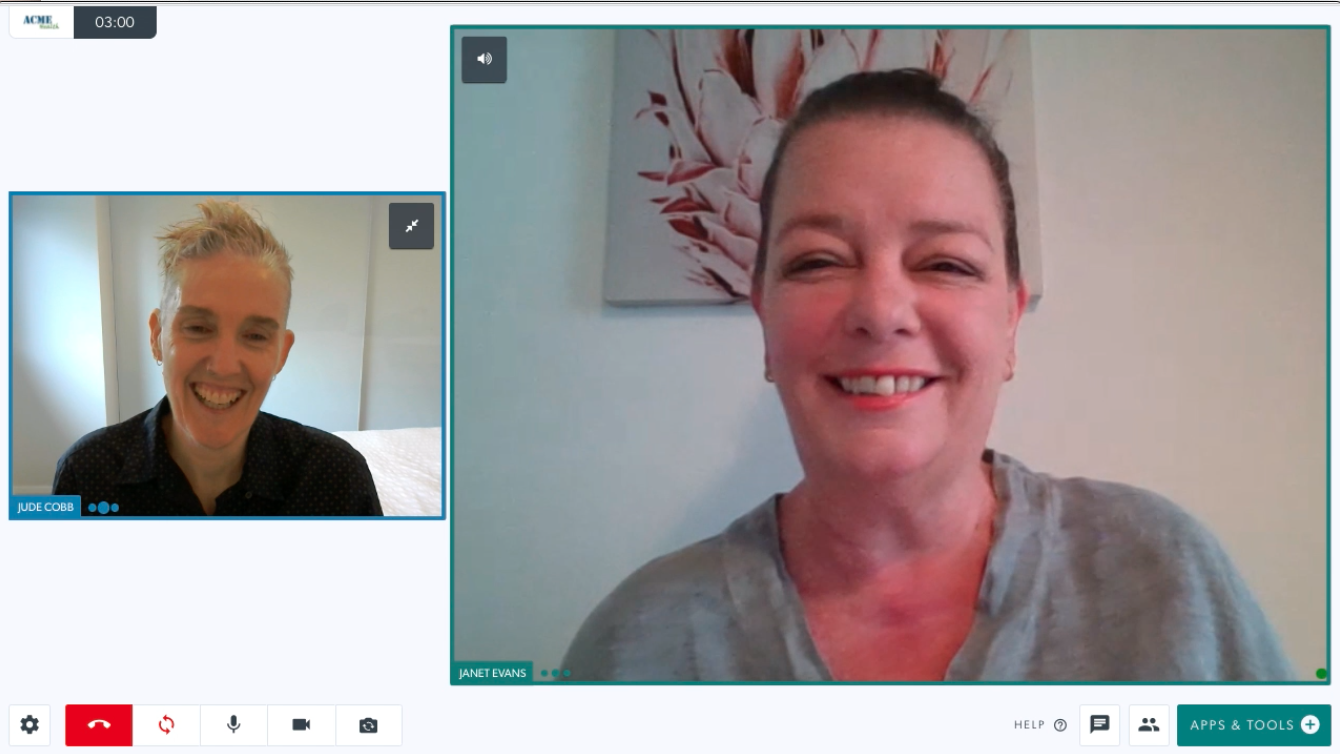 کلینشین اور مریض کے درمیان ویڈیو کال اسکرین کلینشین اور مریض کے درمیان ویڈیو کال اسکرین |
| 6. اپنے مریض سے مشاورت مکمل کرنے کے بعد سرخ ہینگ اپ بٹن پر کلک کریں۔ ہر کسی کے لیے کال ختم کرنے کے لیے، 'کال ختم کریں' پر کلک کریں۔ کال چھوڑنے اور اپنے مریض کو انتظار کے علاقے میں کسی اور کے شامل ہونے کے لیے، 'کال چھوڑ دیں' پر کلک کریں۔ |
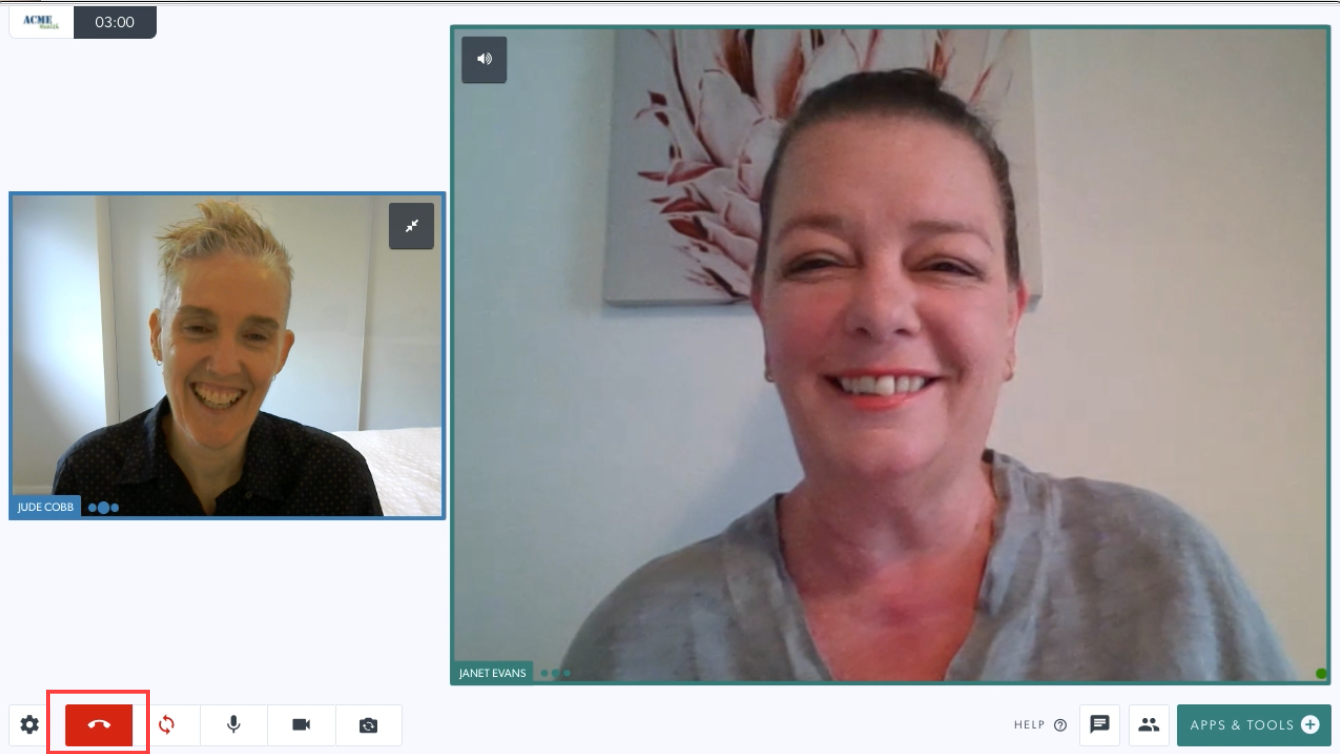 کال ختم کال ختم |
| براہ کرم نوٹ کریں: اگر آپ غلطی سے اپنے براؤزر میں دو ٹیبز میں ویڈیو کال پلیٹ فارم میں ایک ساتھ لاگ ان ہوتے ہیں اور دونوں میں ایک ہی کال میں شامل ہونے کی کوشش کرتے ہیں، تو دوسری بار جوائن کال پر کلک کرنے پر آپ کو یہ پیغام نظر آئے گا۔ ایک ٹیب کو بند کریں اور کال میں شامل ہونا جاری رکھیں۔ |
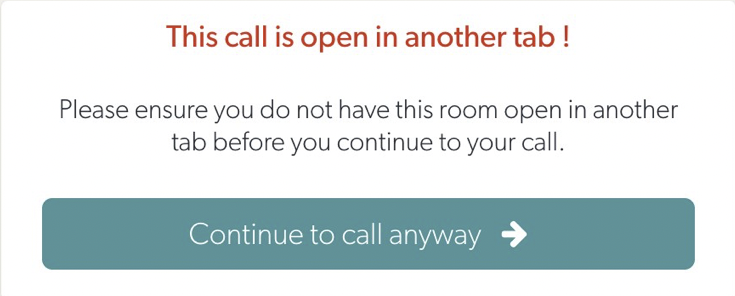 |
| ویڈیو کال کنسلٹیشن کے دوران فون کال وصول کرنا صارف کے تجربے کو بہتر بنانے کے لیے ہم نے ایک بٹن شامل کیا ہے جو اس وقت ظاہر ہوتا ہے جب کوئی موبائل فون صارف فون کال موصول ہونے کے بعد ویڈیو کال دوبارہ شروع کرتا ہے، اور ضرورت کے مطابق اپنے کیمرہ اور/یا مائیکروفون کو دوبارہ جوڑنے کا اشارہ کرتا ہے۔ یہ صارفین کو ویڈیو کال کنسلٹیشن میں آڈیو/ویڈیو اسٹریمز کو آسانی سے دوبارہ شروع کرنے میں مدد کرتا ہے اگر انہیں فون کال کے ذریعے عارضی طور پر روک دیا گیا ہو۔ بٹن صرف ضرورت پڑنے پر ظاہر ہوگا۔ |
 اس مثال میں مائکروفون کو دوبارہ شروع کرنے کی ضرورت ہے۔ |
مزید وسائل:
ویڈیو کال کلینشین گائیڈ - ڈاؤن لوڈ کریں۔
آپ کو یہ بتانے کے لیے یہ گائیڈ ڈاؤن لوڈ کریں کہ آپ مشاورت کیسے شروع کر سکتے ہیں۔
.jpg)